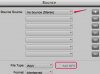Bildnachweis: Jupiterimages/Pixland/Getty Images
Es gibt viele Möglichkeiten, Netzlaufwerke auf Ihrem Computer zu verwenden. Netzlaufwerke sind Laufwerke oder Ordner auf entfernten Computern, auf die über das Netzwerk zugegriffen werden kann. Sie können mit Windows Explorer und in vielen Fällen auch mit einem Webbrowser navigieren. Ohne permanentes Mapping können Sie das Netzlaufwerk über das Netzwerk oder die Netzwerknachbarschaftsbereiche finden. Wenn Sie das Laufwerk jedoch mehr als einmal verwenden möchten, erspart Ihnen die Zuordnung eines Netzlaufwerks die Zeit und Mühe, die Adresse jedes Mal neu eingeben zu müssen, wenn Sie zum Laufwerk zurückkehren. Durch das Zuordnen eines Netzlaufwerks wird es als ein anderes Laufwerk auf Ihrem Computer angezeigt, und weist ihm sogar einen Laufwerksbuchstaben zu. Mit Windows Vista hat Microsoft die Laufwerkszuordnung einfacher denn je gemacht.
Schritt 1
Öffnen Sie Ihr Startmenü und klicken Sie in Vista auf "Computer", oder wählen Sie "Arbeitsplatz", wenn Sie XP haben. Dadurch wird ein Fenster geöffnet, in dem die physischen Laufwerke, Netzlaufwerke und tragbaren Laufwerke aufgelistet sind, die an Ihren Computer angeschlossen sind.
Video des Tages
Schritt 2
Klicken Sie auf die Schaltfläche in der Menüleiste im oberen rechten Teil des Fensters, die "Netzlaufwerk zuordnen" in Vista oder "Extras" und dann "Netzlaufwerk zuordnen" in XP sagt. Dadurch wird ein kleines Fenster geöffnet, in dem Sie Details zum zuzuordnenden Laufwerk angeben.
Schritt 3
Wählen Sie im Pulldown-Menü einen Laufwerksbuchstaben aus. Dies ist der Buchstabe Ihres zugeordneten Laufwerks, wenn Sie fertig sind. Zur Auswahl stehen nur noch nicht zugeordnete Buchstaben.
Schritt 4
Geben Sie die Adresse des Netzlaufwerks, das Sie zuordnen möchten, in das dafür vorgesehene Feld ein.
Schritt 5
Wählen Sie aus, ob das Laufwerk bei jeder Anmeldung bei Windows automatisch zugeordnet werden soll, und aktivieren oder deaktivieren Sie das Kontrollkästchen entsprechend.
Schritt 6
Klicken Sie unten im Fenster auf "Fertig stellen". Das Laufwerk wird nun in Ihrem Computerfenster angezeigt und kann mit dem von Ihnen gewählten Laufwerksbuchstaben verwendet werden.